12 лучших бесплатных виджетов часов для Android

Хотя часы есть в каждом телефоне, они не являются чем-то особенным. Если вы предпочитаете что-то более привлекательное, тогда ищите крутой виджет часов для Android.

Безопасный режим на телефонах Samsung помогает телефону избежать конфликтов и системных ошибок, вызванных сторонними приложениями. Однако иногда эта функция доставляет пользователям определенные неудобства. Поэтому сразу узнайте, как отключить безопасный режим на устройстве Samsung, из статьи ниже.
Оглавление статьи
Прежде чем понять, как отключить этот режим, давайте узнаем об этом режиме больше.
Безопасный режим на телефонах Samsung — это активированная функция безопасности, которая помогает пользователям диагностировать и проверять ошибки программного обеспечения на телефоне. Этот режим обычно активируется автоматически, когда в приложении или операционной системе возникает ошибка или проблема. Когда безопасный режим включен, пользователи не могут запускать неустановленные приложения.
На устройствах Samsung безопасный режим позволяет пользователям временно отключать все сторонние приложения, чтобы защитить телефон от риска конфликтов программного обеспечения или заражения вредоносными вирусами. Кроме того, безопасный режим также помогает защитить и поддерживает проверку наличия этой ошибки в стороннем программном обеспечении перед его установкой на устройство. Однако если эта функция включается автоматически, это также может привести к отключению некоторых функций. Таким образом, пользователи могут отключать безопасный режим Samsung, когда в нем нет необходимости.
Есть много разных способов отключить безопасный режим Samsung. Включать:
Первое, что вы можете сделать, чтобы отключить безопасный режим на Samsung, — это зажать кнопку питания и выбрать « Перезагрузить » или «Выключить и перезагрузить» . Как только устройство завершит процесс перезагрузки и вернется в обычный режим, повторите эту операцию несколько раз, чтобы полностью отключить этот режим на вашем устройстве Samsung.

Если вы перезагрузили телефон, а устройство все еще находится в безопасном режиме, примените этот метод. Для начала необходимо выключить питание телефона. Затем одновременно нажмите и удерживайте кнопку питания и кнопку уменьшения громкости на телефоне.

Если устройство не запускается в обычном режиме, вместо кнопки уменьшения громкости нажмите кнопку увеличения громкости.
На многих телефонах Samsung пользователи могут проверить панель уведомлений, там будет запись « Безопасный режим» . Вам просто нужно нажать здесь и выбрать «Выключить» .

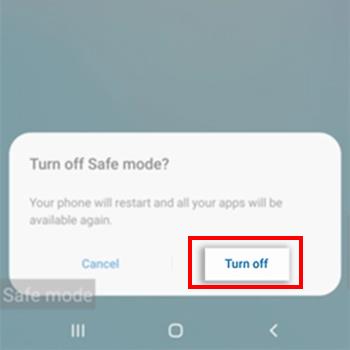
На некоторых телефонах Samsung вы можете выключить телефон и извлечь аккумулятор на время от 30 секунд до 1 минуты. Затем снова вставьте батарею и включите питание. С помощью этой операции вы можете отключить безопасный режим телефона.

При загрузке приложений на ваше устройство некоторые приложения несовместимы с вашим устройством, что приводит к конфликтам. Чтобы обеспечить безопасность вашего устройства и отключить безопасный режим на нем, вам необходимо рассмотреть возможность удаления этих вредоносных приложений, чтобы ваш телефон мог вернуться к нормальной работе.

Последний вариант, который поможет вам полностью отключить безопасный режим на вашем устройстве Samsung, — это выполнить сброс настроек к заводским настройкам. Ваш телефон Samsung вернется к настройкам по умолчанию, когда вы его впервые купили, что означает, что безопасный режим еще не запущен.

Однако следует отметить, что это будет последний вариант, когда вы не сможете применить другие меры. Потому что при восстановлении заводских настроек все данные в вашем телефоне будут стерты.
Выше приведены способы отключения безопасного режима на телефонах Samsung, которые Quantrimang хочет вам представить. Кроме того, вы также можете обратиться к статье «Как включить безопасный режим на Android» .
Хотя часы есть в каждом телефоне, они не являются чем-то особенным. Если вы предпочитаете что-то более привлекательное, тогда ищите крутой виджет часов для Android.
Узнайте, как легко и эффективно копировать и вставлять текст на Android. Следуйте нашим простым шагам и получите полезные советы.
Предоставляя доступ к Интернету Samsung, мы будем использовать веб-сайт со всеми функциями, такими как фотосъемка, микрофон и т. д., для выполнения нашей работы.
Множество геймпадов могут превратить ваш смартфон в портативное устройство, но лишь немногие игры для Android на самом деле поддерживают физическое управление.
Приложение Metropolis 3D City — это приложение «Живые обои», использующее 3D-изображения города, установленные в качестве обоев устройства Android, которые могут перемещаться в зависимости от ваших действий.
Google Pixel 4a — одна из самых популярных моделей смартфонов среднего класса, которую с нетерпением ждут почти все энтузиасты технологий во всем мире.
На телефонах Xiaomi вы выберете учетную запись контакта для отправки экстренного сообщения. В статье ниже вы узнаете, как включить экстренные вызовы на телефонах Xiaomi.
Большинство современных смартфонов используют только сенсорный ввод. Это означает необходимость использовать экранную сенсорную клавиатуру, которая может сделать ввод неточным и медленным.
Вот несколько советов, которые помогут вам лучше контролировать уведомления приложений на вашем смартфоне.
Есть много способов сделать ваши фотографии более интересными, и создание собственного двойника — один из таких трюков. Откройте для себя Split Camera прямо сейчас — создавайте двойные фотографии.








